
Michael Cain
0
1686
283
Muhtemelen duymuşsunuzdur “Kayıt” 5 özellikle Windows Özelliklerini İyileştirmek ve Açmak İçin 5 Windows 10 Kayıt Defteri Tweaks 5 Windows 10 Kayıt Özelliklerini İyileştirmek ve Açmak için Tweaks Özellikler Kayıt defteri düzenleyicisi, Windows 10'un bazı gizli özelliklerini etkinleştirmenin tek yoludur. Burada, karanlık temayı etkinleştirmek veya klasörleri gizlemek gibi kolay ayarlamalar göstereceğiz. ve sistem sorunlarını giderme Windows Kayıt Defteri Hatalarını Düzeltme ve Ne Zaman Rahatsız Etme Windows Kayıt Defteri Hatalarını Düzeltme ve Ne Zaman Rahatsız Etmeme Çoğu durumda, kayıt defterimizi düzeltmek hiçbir şey yapmaz. Bazen kayıt defteri hataları sonuçta tahribata yol açmaktadır. Burada, kayıt defteri sorunlarını nasıl tanımlayacağınızı, izole edeceğinizi ve düzelteceğinizi ve ne zaman hiç uğraşmayacağınızı keşfedeceğiz. . Ama eğer çoğu gibiyseniz, aslında Sicil'in ne olduğunu bilmiyorsunuz..
Ve bunun ne olduğunu bilseniz bile, nasıl çalıştığı ve Windows işlemleri için neden önemli olduğu konusunda hala çok fazla gizem var..
Bu makalenin sonunda, Kayıt Defteri'nin ne olduğunu, Windows'un kaydettiği zaman Windows'ın kaydetmesinin neden önemli olduğunu ve ne zaman yedeklemeniz gerektiğinde kendi başınıza nasıl kaydedebileceğinizi bileceksiniz.
Kayıt Nedir??
Kayıt defteri esasen çok büyük bir veri tabanıdır..
Bu veritabanı Windows işletim sistemine dahil edilmiştir ve her türlü sistem düzeyinde konfigürasyonları saklamak için kullanılır: çekirdek seçenekleri, sürücü ayarları, servisler için çalışma zamanı detayları, kullanıcı arayüzü seçenekleri, vb..
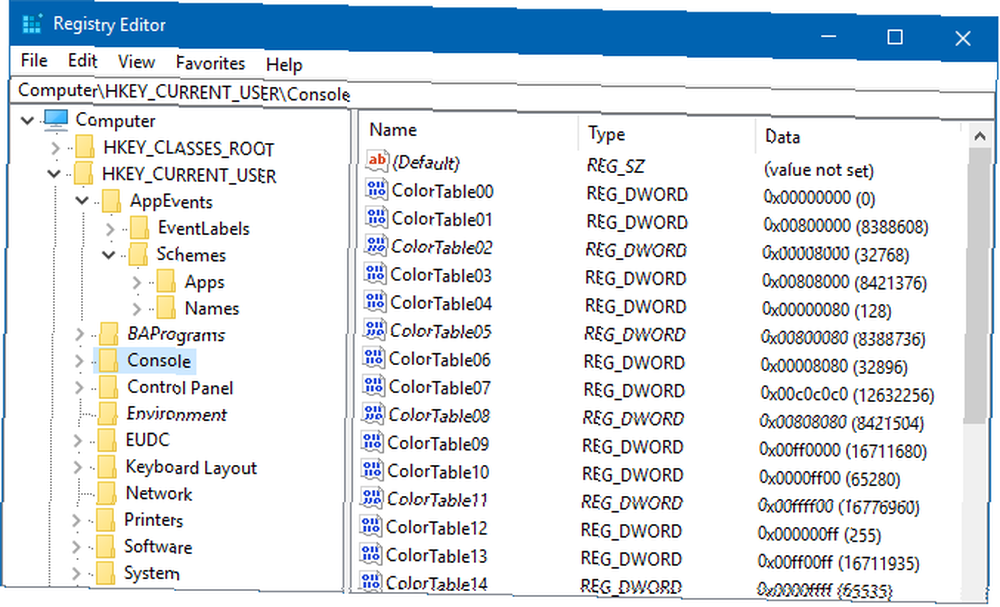
Windows ayrıca, uygulamaların nereye yüklendiğini, yükleme zaman damgalarını ve sürümlerini izlemek ve her uygulamanın seçeneklerini başlatmak için Kayıt Defteri'ni kullanır. Üçüncü taraf geliştiriciler, tercih ettikleri takdirde verileri Kayıt Defterinde depolamayı seçebilirler ve birçoğu yaparlar, ancak taşınabilir uygulamalar Kayıt Defteri'ni hiç kullanmazlar. Kurulum Gerektirmeyen En İyi Taşınabilir Uygulamalar Kurulum Gerektirmeyen En İyi Taşınabilir Uygulamalar Taşınabilir uygulamalar yüklemeye gerek yok. Onları bir flash sürücüden bile çalıştırabilirsiniz. İşte en iyi taşınabilir uygulamalar. .
Kayıt defterini klasörler hiyerarşisi olarak düşünebilirsiniz ( “anahtarlar”) dosyaları içeren (denilen) “değerler”). Bir anahtar ayrıca alt anahtarlar içerebilir. Bu nedenle Kayıt Defteri anahtar başvuruları dosya yollarına benziyor (ör.. “Microsoft \ Windows \ HKEY_LOCAL_MACHINE \ Software”).
Windows Neden ve Ne Zaman Kayıt Defterini Kaydetiyor
İnsanlar hakkında konuştuğunda “tasarruf” Kayıt defteri, biraz kafa karıştırıcı olabilir çünkü iki geniş anlamı vardır:
- Kayıt Defterini kaydettiğinizde, kaydedilmemiş değişiklikleri uygular ve genel sistemin mevcut durumunu değiştirirsiniz..
- Kayıt Defteri'ni kaydettiğinizde, genel sistemin geçerli durumunu referans olarak kullanılacak bir dosyaya verirsiniz..
Karışıklığı önlemek için fiili rezerve etmek istiyoruz. “kayıt etmek” anlam # 1 için ve fiili kullanmak “yedekleme” anlamdan söz ederken # 2.
1 numaralı anlam son derece temel ve açıklayıcı olduğundan, bu makalenin geri kalan kısmında 2 numaralı anlamını ele alacağız. (Açık değilse, hemen Windows “kaydeder” her değişiklik yapıldığında diske kayıt olun.)
Peki, Windows Kayıt Defterini ne zaman otomatik olarak yedekler? Bunu anlamak için önce Sistem Geri Yükleme'yi anlamamız gerekir.
Sistem Geri Yükleme ve Kayıt Defteri
Sistem Geri Yükleme, sisteminizin kısmi bir yedeğini oluşturan bir Windows özelliğidir ( “geri yükleme noktası”) ve sisteminizin durumunu geçmişte olduğu gibi geri döndürmenize olanak tanır. Bu geri yükleme noktaları, sisteminizin o zamanlar nasıl göründüğünün referansları olarak işlev görür..
Geri yükleme noktası oluşturulduğunda, Windows aşağıdakileri kaydeder: kritik sistem düzeyinde dosyalar, belirli program dosyaları, yerel ancak gezici olmayan profil verileri, sistem düzeyinde yapılandırmalar ve tabii ki, Kayıt Defteri.
Windows yalnızca geri yükleme noktalarına sahip otomatik Kayıt Defteri yedekleri oluşturur.
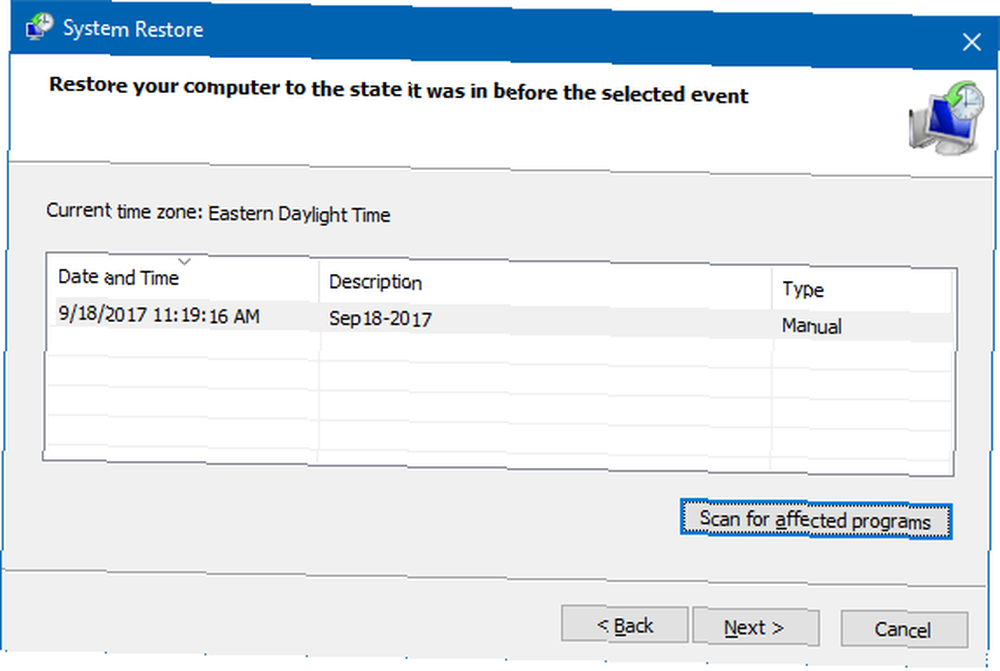
Bu nedenle, Windows'un Kayıt Defterini otomatik olarak ne zaman yedeklediğini tam olarak anlamak için, Windows'un geri yükleme noktaları oluşturduğunu bilmemiz gerekir:
- yeni bir uygulama yüklemeden önce (yükleyicisi Sistem Geri Yükleme uyumluysa)
- sürücü kurmadan veya güncellemeden önce
- Windows güncellemesini çalıştırmadan önce
- bir geri yükleme noktasını geri yüklemeden önce
- Son oluşturulan geri yükleme noktasından sonraki her 7 günde bir
Bir sistemi geri yükleme noktasının durumuna geri yüklemek için bu geri yükleme noktasını şart Kayıt Defteri'nin bir görüntüsünü içerir. Unutmayın, Kayıt Defteri, düzgün çalışması için gerekli olan sistem düzeyinde yapılandırmaları içerir.
Kayıt defterini el ile kaydetme
Windows, sistemde önemli değişiklikler yapılmadan önce Kayıt Defteri'ni yedeklemeye çalışsa da, mükemmel değildir. Örneğin, el ile değişiklik yapmaya çalıştığınızda Windows Kayıt Defteri'ni otomatik olarak yedeklemez. 3 Windows Kayıt Defterini İzlemek ve İncelemek İçin Araçlar 3 Windows Kayıt Defterini İzlemek ve İncelemek İçin Araçlar Windows kayıt defteri, Windows kayıt defterinin en az anlaşılan bölümlerinden biridir. Windows işletim sistemi. Kayıt defterini basitleştirebilecek ve sorunları belirlemenize yardımcı olabilecek araçları size gösteriyoruz. .
Riskli bir şey yapmadan önce - Kayıt Defteri değerlerini düzenlemek, Kayıt Defterini temizlemek, tehlikeli bir uygulama yüklemek veya başka bir şey olursa olsun - Kayıt Defterini kendiniz yedeklemek her zaman akıllıdır. Neyse ki, bu çok kolay:
- Basın Windows tuşu + R Çalıştır istemini açmak için.
- tip regedit, basın Girmek, ve tıklayın Evet UAC izni için.
- Kayıt Defteri Düzenleyicisi'nde, sonuna kadar kaydırın ve Bilgisayar, sağ tıklayın ve ardından ihracat.
- Yedeklemeyi kaydetmek istediğiniz yere gidin, bir isim verin, ardından Tamam Kayıt etmek. En azından bir zaman damgası ile adlandırmanızı öneririz..
Bu, sisteminizin mevcut Kayıt Defteri'nin durumunu içeren bir REG dosyası oluşturur. Kayıt defterinde belirli bir anahtar seçtiyseniz kısmi yedek oluşturabilirsiniz, üzerine sağ tıklayın ve ardından Seç ihracat. Bu kısmi yedek, yalnızca belirli bir anahtarı ve alt anahtarlarını içerecektir.
Kayıt defteri yedeğini geri yüklemeniz gerekirse, bu kadar kolaydır:
- Basın Windows tuşu + R Çalıştır istemini açmak için.
- tip regedit, basın Girmek, ve tıklayın Evet UAC izni için.
- Kayıt Defteri Düzenleyicisi'nde, Dosya> İçe Aktar…
- Kayıt Defteri Dosyasını İçe Aktar iletişim kutusunda, oluşturduğunuz REG yedek dosyasına gidin, onu seçin ve Tamam'ı tıklatın. Açık.
Sisteminizin mevcut Kayıt Defteri'nin, yedekleme dosyasındaki her anahtar tarafından geçersiz kılınacağını ve dosyada bir anahtar varsa, ancak Kayıt Defteri'nde bulunmadığını unutmayın. Kayıt defteri yedeğini geri yüklerken her zaman dikkatli olun.
Windows Kayıt Defteri için Diğer İpuçları
Sicilden korkmanıza gerek yokken, siz meli değiştirmeyi planladığınız zaman dikkatli olun. Kötü bir çimdik, hatta bir yazım hatası kadar masum bir şey olsa bile, yanlışlıkla Windows karışıklık yaratabilir nasıl Windows Kayıt Defteri kadar Yanlış Mess Nasıl Windows Kayıt Defteri ile Yanlışça karışık değil Nasıl Windows kayıt defteri ile çalışıyor? Bu ipuçlarına dikkat edin, PC'nize kalıcı zarar verme olasılığı çok daha düşük olacaktır. .
Ayrıca, bir Registry Cleaner uygulamasını çalıştırmadan önce iki kez düşünün Registry Cleaner programını kullanma: Gerçekten bir fark yaratır mı? Registry Cleaner kullanmak: Gerçekten bir fark yaratıyor mu? Kayıt defteri temizleyicileri için reklamlar tüm Web’de. Deneyimsiz bilgisayar kullanıcılarını kayıt defterlerinin tamir etmesi gerektiği ve bunun 29.95 $ 'lık on kolay ödeme için ... Performansı artırma iddialarını nadiren yaşıyorlar ve sistemin işlerliğini etkileyen kötü bir değişiklik yapmayacaklarına güvenemezsiniz. Aslında, Kayıt Defteri temizliği, aşırı temizlemenin Windows 5 Yollarına Zarar verebileceği birkaç yoldan biridir. Aşırı Temizlemeli Windows 5 Yolunu Aşırmaz Aşırı Temizlemeli Windows kırabilmektedir. Bilgisayarınızı temizlerken, neye bulaştığınızı bildiğinizden emin olun - bir şeyi kırmak kolaydır. .
Ancak ne yaptığınızı bildiğiniz sürece, Kayıt Defterinde değişiklik yapmak verimli ve faydalı olabilir. Anında herhangi bir Kayıt Defteri anahtarına atlamaya ilişkin ipucumuza bakın Anında Windows'ta Anında Kayıt Defteri Anahtarına Atlama Nasıl Anında Windows'ta Herhangi Bir Kayıt Defteri Anahtarına Atlama Windows Kayıt Defteri gezinmek için bir acı olabilir, ancak atlamayı mümkün kılan bir araç var anında herhangi bir tuşa. ve bir hata yaparsanız, Kayıt Defteri'ni her zaman varsayılana sıfırlayabilirsiniz. Windows Kayıt Defteri'ni Varsayılan Olarak Sıfırlama Windows Kayıt Defteri'ni Varsayılan Olarak Sıfırlama Windows Kayıt Defteri'ni bozduysanız, umarım bir yedeğiniz vardır. Değilse, sorunu çözmek için kısa bir seçenek listesine sahipsiniz.. .
Başka herhangi bir Kayıt sorunuz var mı? Bize aşağıdan sorun! Ve bu makale size yardımcı olduysa, lütfen arkadaşlarınızla paylaşın. Teşekkürler!











